平抛运动
还记得初次玩愤怒的小鸟的时候,弹出小鸟那一瞬间,小鸟在空中划出的优美弧线么?还记得小鸟在地上弹起又落下的场景么?这里就介绍一下如何实现平抛运动。
1.平抛运动的物理知识

从图中我们可以看出物体在抛出之后,在X轴方向上速度不变。但是随着时间的变化Y轴方向的速度在变大(红色箭头的长度)。
由基本的物理知识我们知道:
- Vx = Vx
- Vy = Vy + at
在计算机中进行模拟的时候,我们可以认为t是一个单位时间,所以在Y轴方向上Vy = Vy + a。这里我们可以给a取一个常量,表示加速度值。现实生活中a = 9.8(或者10)。
在这个例子中:小鸟将具有水平方向的初速度,且受到向下的重力,即小鸟具有向下的加速度,若碰到地面就会进行反弹,速度反向。
2.代码实现
1.设置初始量
- (void)setUpStartValue
{
//在屏幕上的初始位置
self.birdX = 0;
self.birdY = 0;
//x,y轴上的初始速度
self.birdSpeedX = 10;
self.birdSpeedY = 0;
//重力加速度
self.gBirdSpeed = 9.8;
}
2.模拟重力环境的核心代码
//在x轴上速度不变,每次刷新的时候,x轴上的位置等于速度,加上前一个位置
self.birdX += self.birdSpeedX;
//在y轴上每次刷新,小鸟的速度增加一个重力加速度
self.birdSpeedY += self.gBirdSpeed;
//y轴上的位置等于y轴上增加后的速度,加上前一个位置
self.birdY += self.birdSpeedY;
//碰到x轴屏幕边缘,在x轴上的位置不在发生变化
if (self.birdX >= SCREENWIDTH - IMAGEWIDTH) {
self.birdX = SCREENWIDTH - IMAGEWIDTH;
}
//判断是否触地,如果触碰到窗口边界,Vy调整为相反方向
if(self.birdY >= SCREENHEIGHT - IMAGEHEIGHT)
{
self.birdY = SCREENHEIGHT - IMAGEHEIGHT;
self.birdSpeedY = -self.birdSpeedY;
}
3.项目的完整代码
#import "MRView.h"
#define SCREENHEIGHT [UIScreen mainScreen].bounds.size.height
#define SCREENWIDTH [UIScreen mainScreen].bounds.size.width
#define IMAGEWIDTH 50
#define IMAGEHEIGHT 50
@interface MRView()
@property (nonatomic,strong) UIImage *imageBackgound;
@property (nonatomic,strong) UIImage *imageBird;
@property (nonatomic,assign) CGFloat birdX;
@property (nonatomic,assign) CGFloat birdY;
@property (nonatomic,assign) CGFloat birdSpeedX;
@property (nonatomic,assign) CGFloat birdSpeedY;
@property (nonatomic,assign) CGFloat gBirdSpeed;
@end
@implementation MRView
- (void)awakeFromNib
{
self.contentMode = UIViewContentModeRedraw;
self.backgroundColor = [UIColor blackColor];
[self setUpStartValue];
}
- (instancetype)initWithFrame:(CGRect)frame
{
if (self = [super initWithFrame:frame]) {
[self setUpStartValue];
}
return self;
}
- (void)touchesBegan:(NSSet *)touches withEvent:(UIEvent *)event
{
[self setUpStartValue];
CADisplayLink *link = [CADisplayLink displayLinkWithTarget:self selector:@selector(setNeedsDisplay)];
[link addToRunLoop:[NSRunLoop mainRunLoop] forMode:NSDefaultRunLoopMode];
}
- (void)setUpStartValue
{
self.imageBackgound = [UIImage imageNamed:@"IMG_0465.jpg"];
self.imageBird = [UIImage imageNamed:@"QQ20150714-1"];
self.birdX = 0;
self.birdY = 0;
self.birdSpeedX = 10;
self.birdSpeedY = 0;
self.gBirdSpeed = 9;
}
- (void)drawRect:(CGRect)rect
{
[self.imageBird drawInRect:CGRectMake(self.birdX, self.birdY, IMAGEWIDTH,IMAGEHEIGHT)];
//在x轴上速度不变,每次刷新的时候,x轴上的位置等于速度,加上前一个位置
self.birdX += self.birdSpeedX;
//在y轴上每次刷新,小鸟的速度增加一个重力加速度
self.birdSpeedY += self.gBirdSpeed;
//y轴上的位置等于y轴上增加后的速度,加上前一个位置
self.birdY += self.birdSpeedY;
//碰到x轴屏幕边缘,在x轴上的位置不在发生变化
if (self.birdX >= SCREENWIDTH - IMAGEWIDTH) {
self.birdX = SCREENWIDTH - IMAGEWIDTH;
}
//判断是否触地,如果触碰到窗口边界,Vy调整为相反方向
if(self.birdY >= SCREENHEIGHT - IMAGEHEIGHT)
{
self.birdY = SCREENHEIGHT - IMAGEHEIGHT;
self.birdSpeedY = -self.birdSpeedY;
}
}
@end









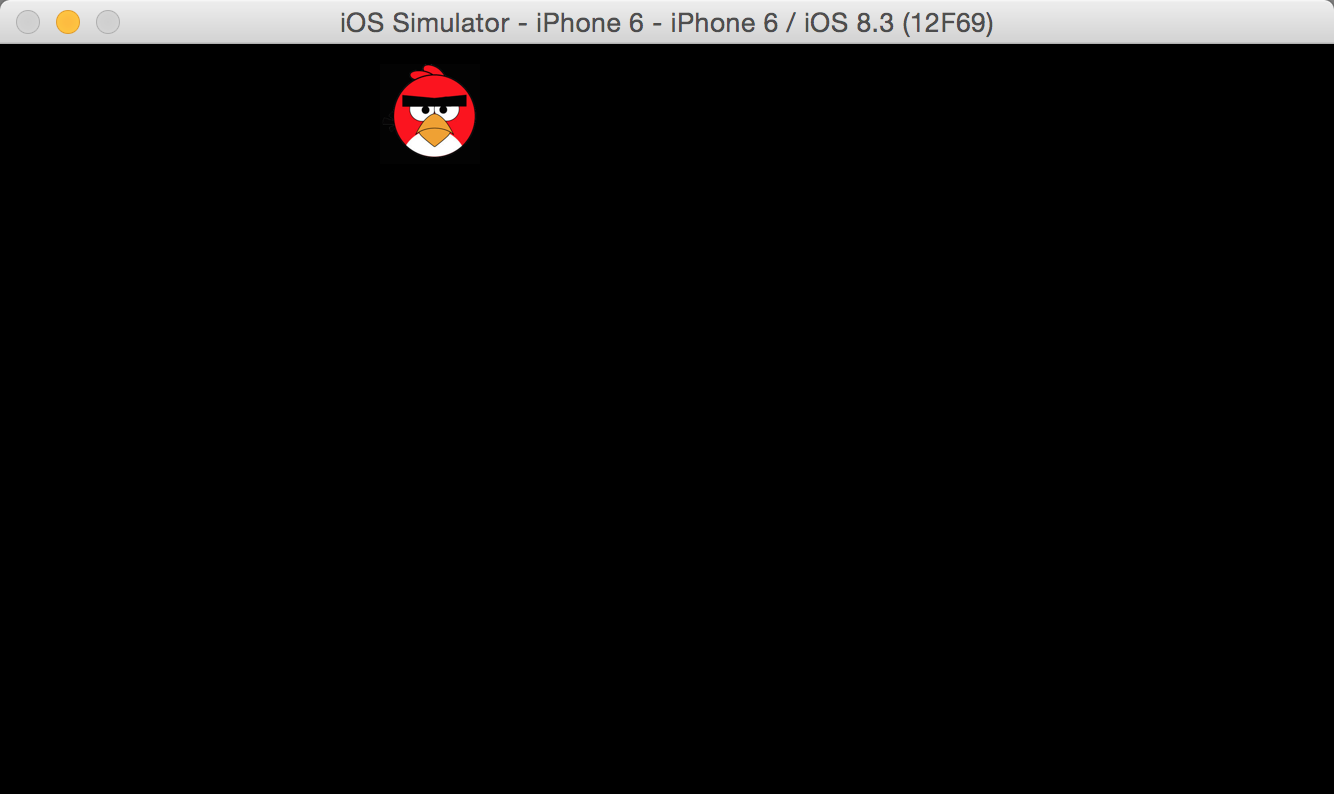
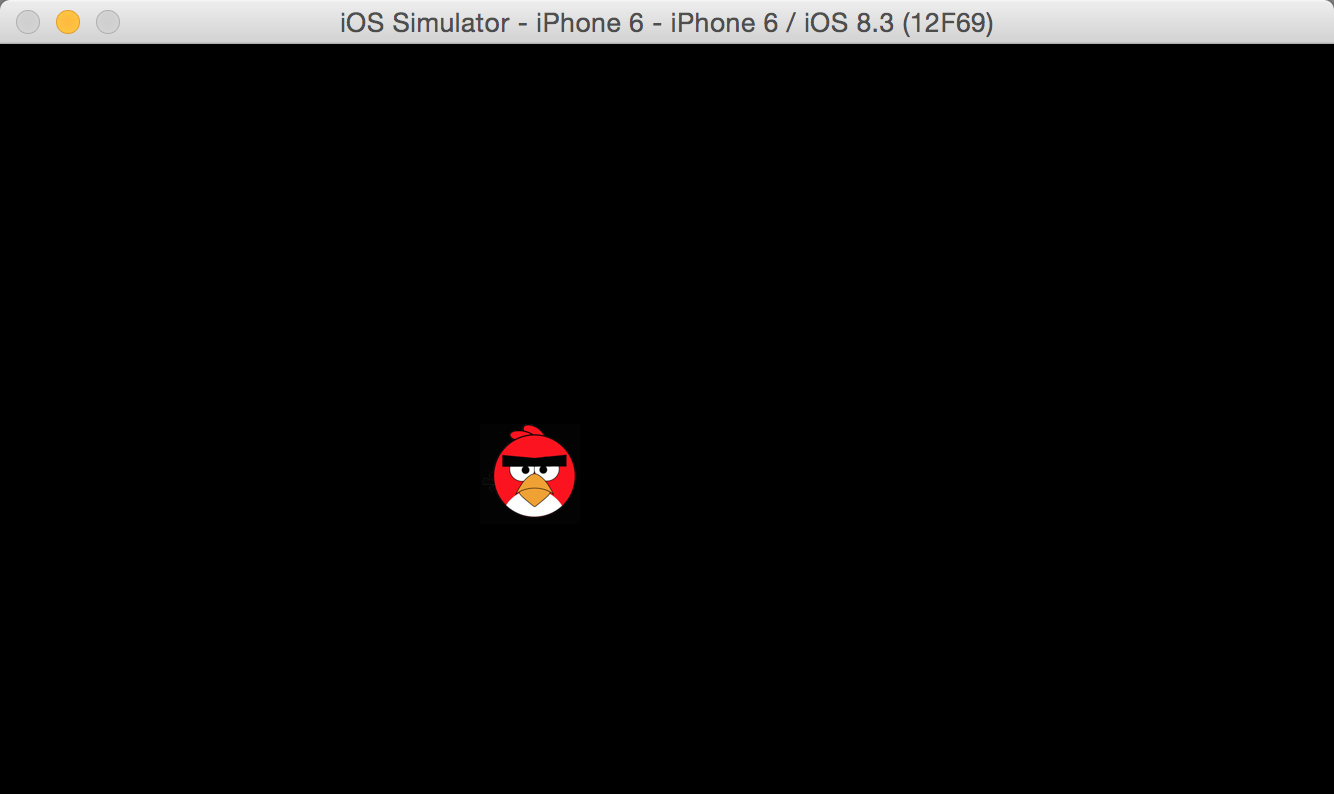
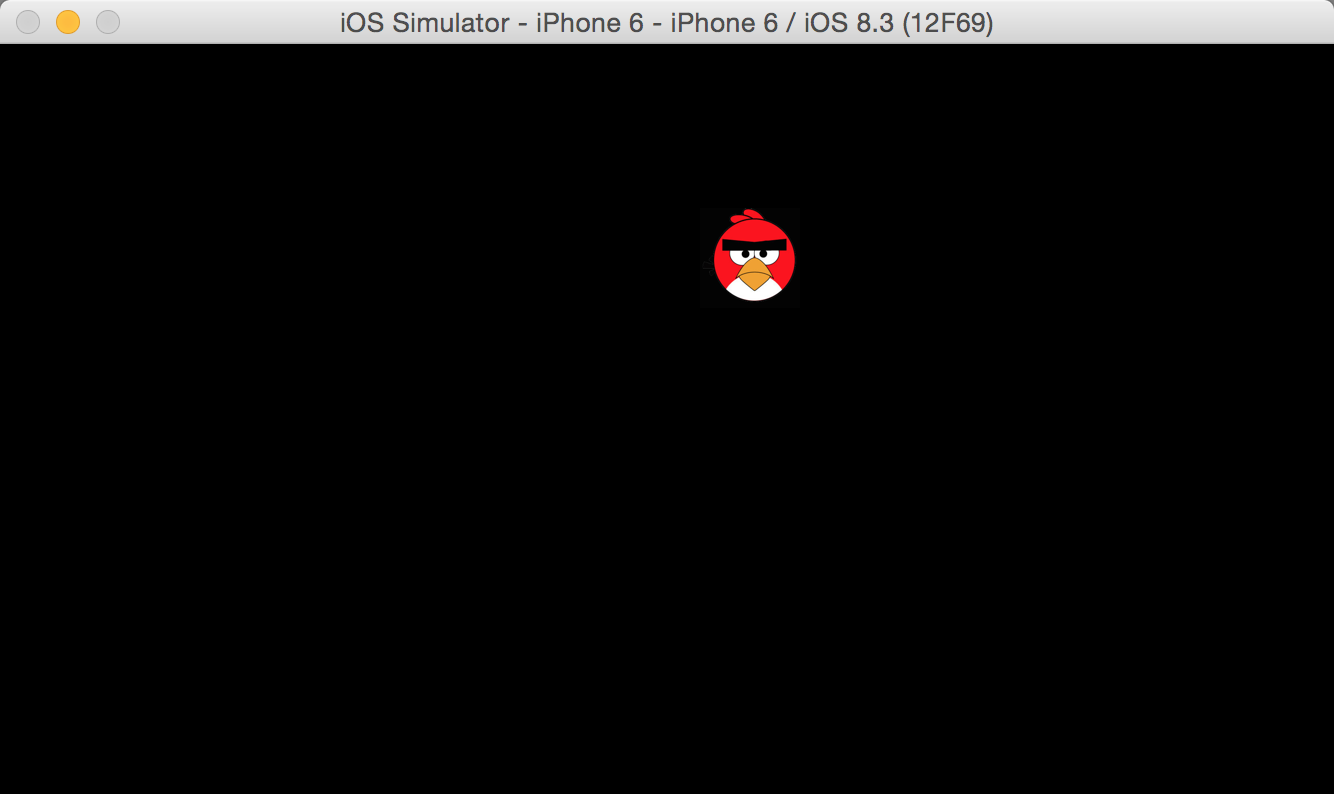













 125
125











 被折叠的 条评论
为什么被折叠?
被折叠的 条评论
为什么被折叠?








